Youtubeでは、アノテーションを利用して、
再生させたい動画へ誘導することが有効であるお話を、
以前にしたような気がするのですが、、、
これですね。
→ https://okimotomasakazu.com/archives/358
その中でも、アノテーションをつけていく作業は、
けっこう手間ががかるといいましたね。
「もう、1000本も上げたから、
これから全部にアノテーションをつけるのはメンドイよ!!」
なんていう強者の声も聞こえてきそうですけど、
まぁ、こんな感じで手が1000本もあれば早いんでしょうけどね。。。
そんなのは、観音様くらいしかいないので、
だったら、
普通の人間でも2フィンガーで
チャンネル内のすべての動画に
一気にアノテーションを張ってしまう方法を
お教えしましょう!^^;
というお話です。(長いな・・)
Youtubeのアノテーションには、手動のものと、自動のものとがあるんですよ。
下の図をみてください。
ここで、「アノテーション(手動)」と示しているものは、
普段よくつかうアノテーションですけど、
下のピンク色で囲んでいるアノテーションは、
Youtubeの設定で自動的につけられるアノテーションです。
この方法を使うと、チャンネル内のすべての動画に
アノテーションがつけられるので、
アノテーションをつける時間がない人は、とりあえずこれやっておきましょう!^^;
【手順1】設定したいチャンネルにログインして、右上のアイコンをクリック
そうすると、メニューがでてきますね。
【手順2】メニューから「動画の管理」をクリック
【手順3】左側のメニューから
「チャンネル設定」→「InVideoチャンネル・動画紹介ツール」をクリック
上のような画面になりますよ。
【手順4】「動画を紹介」をクリック
【手順5】紹介する動画を選択
ここでは、2つの選択肢があります。
(1)最新のアップロード
→ チャンネルに動画がアップされたら、その動画に対しての自動アノテーションが、
すべての動画から張られます。
(2)動画を選択
→ 任意の動画へのアノテーションリンクを張ることができます。
リンクを張る動画は、他のチャンネルでも大丈夫です。
ここでは、(2)を選んで進めていきますよ!
【手順6】 リンクしたい動画を指定する
下のように、チャンネル内の動画一覧が表示されます。
チャンネル内の動画にリンクを張りたい場合は、サムネイルをクリックして、
下の「保存」をクリックします。
別のチャンネルの動画へリンクしたい場合は、
「または YouTube 動画のURLを入力」と書かれているボックスへ、
リンクしたい動画のURLを入力して、「保存」をクリックします。
【手順7】アノテーションを表示するタイミングを決める
ここで、アノテーションを表示するタイミングと表示時間を設定します。
ここは、普通のアノテーション(手動)と違って、
ちょっと自由ではなくなります。
それは、
表示時間が5秒、10秒、15秒の3通りしか選べないことと
場所が固定されていること
です。
普通のアノテーションの場合、好きな場所、好きな時間表示することができますけど、
自動アノテーションの場合は、上記の制限があります。
決められるのは、
表示を開始するタイミングのみです。
ずーっと表示したいと思っても、最長15秒までですので、
どのタイミングで表示すればリンクをクリックしてもらえるかは、
考え所ですね。
通常は「動画の最後」でも良さそうですけどね。
僕は、開始10秒後から15秒間表示するように設定しています。
効果のほどは、再生する動画によっても違うでしょう、
ただ、何も仕掛けないよりは、
仮にでもやっておいた方がいいとおもいます。
あと、「カスタムメッセージ」ですけど、
これは、
アノテーションでサムネイルの横に表示されるコメントですので、
クリックしたくなる文言を入れるのも手ですね!
アノテーションをつける時間がないよ〜;_;
とお嘆きのあなたも、これならすぐできて、
そこそこ効果もありますので、
とりあえずやってみてくださいね!
====================================
ブログはちょっと”うす口”です。”濃いめ”でお好きであればメルマガへ。
登録無料、解除自由ですのでお気軽にお試しください → 【登録はこちら】
====================================


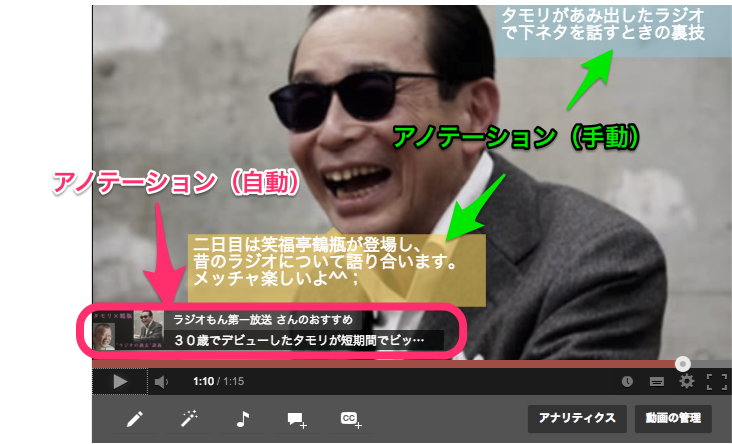
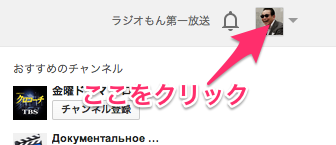
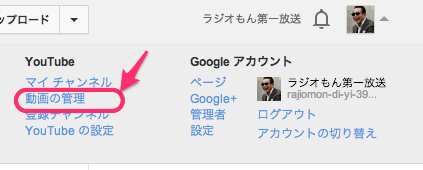
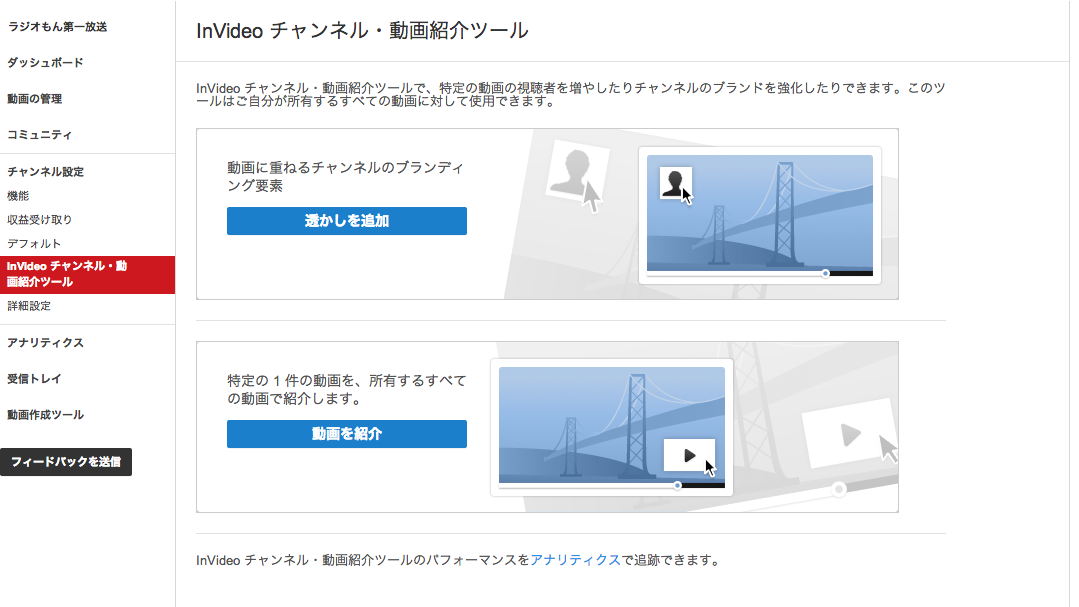
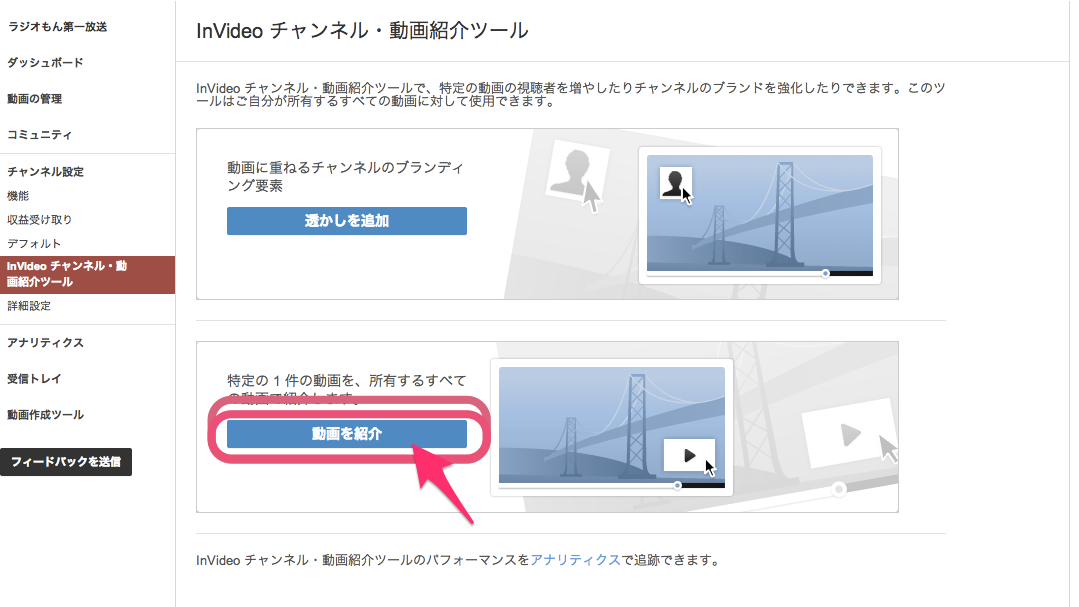

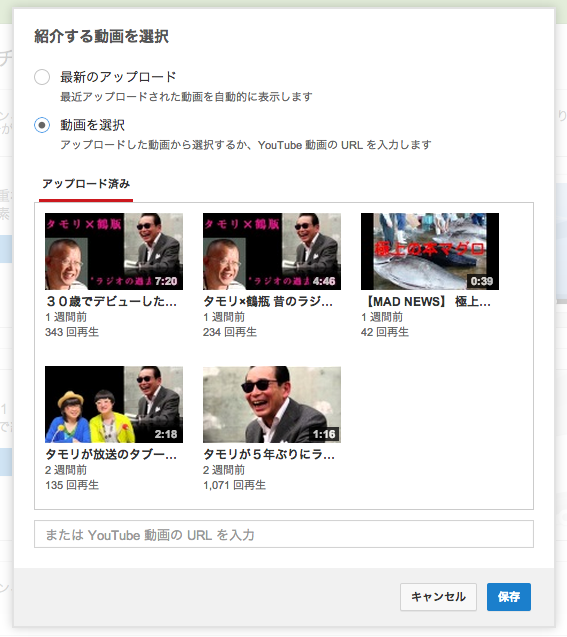
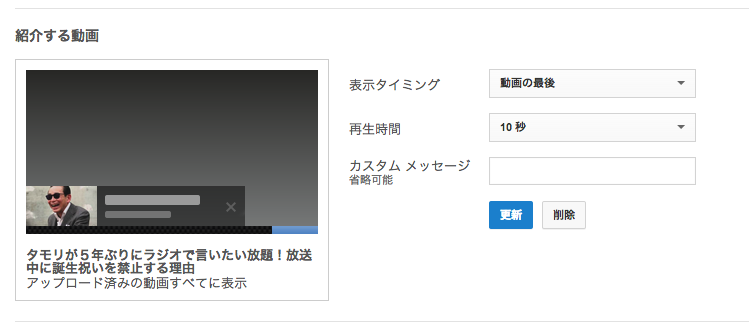


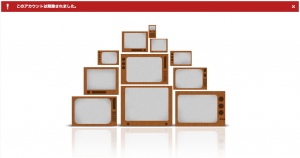





コメント